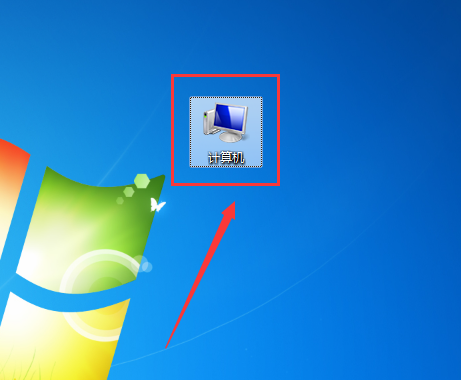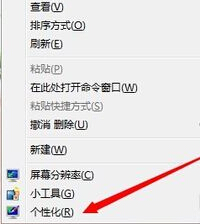具体步骤如下
1、打开电脑,用手房松修在键盘上同时按WIN来自+R键,跳出运行界面。如图所示
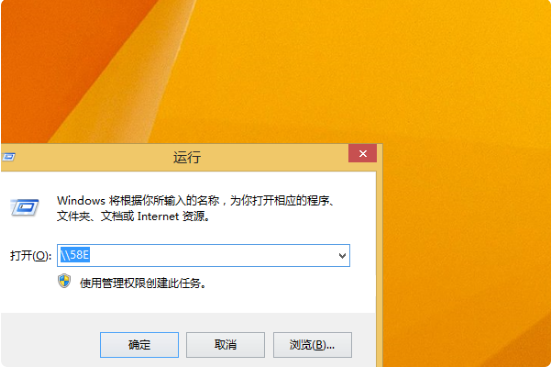
2、在运行窗口中打入连接打印机的那台电脑名称,以电脑名称58E为例,输入\\58E后用手选择确定选项。度它如图所示

3、紧接着系统弹出窗口,可看到名称为58E,即出现安装打印机的电脑共享界面。如图所示

4、用手连点两下养这个打印机,这时系统弹出窗口,即表明已经连接上了该共享打印机。如图所示

5、回到电脑360问答的打印机界面即可看到已安装完毕,最后就可以打印你想物打印的文件了。

标签:win10,win7,打印机
版权声明:文章由 神舟问 整理收集,来源于互联网或者用户投稿,如有侵权,请联系我们,我们会立即处理。如转载请保留本文链接:https://www.shenzhouwen.com/article/331892.html